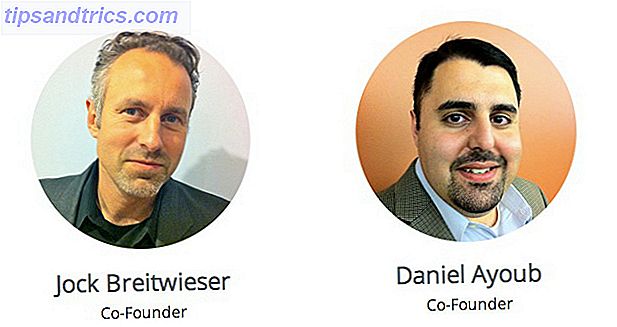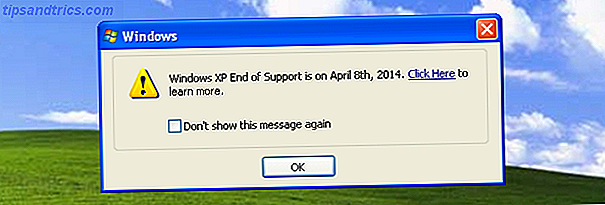Vos enfants sont assez vieux pour utiliser un ordinateur, mais voulez-vous vraiment qu'ils frappent le côté obscur de l'Internet? Scammers, la pornographie, les pervers, et d'autres influences corruptrices peuvent être tombés sur tous les sites sauf les plus innocents.
Le moyen de contourner cela est de mettre en place une application de sécurité familiale ou de contrôle parental pour agir en tant que nounou en ligne pour l'utilisation de l'ordinateur de votre famille. Mais offrent-ils le niveau de sécurité dont vous avez besoin? Découvrons-le.
Que fait une application de sécurité familiale?
Diverses applications de sécurité familiale, également appelées applications de contrôle parental, sont disponibles. Leur travail consiste à fournir un cadre avec lequel gérer l'accès à Internet (et souvent, l'accès aux applications et aux jeux sur votre ordinateur). Disponibles pour les ordinateurs de bureau et les appareils mobiles, ces outils sont installés par les parents soucieux que leurs familles - généralement avec de jeunes enfants - tombent sur quelque chose de louche en ligne ou soient la cible d'un toilettage sexuel ou extrémiste.
En fin de compte, les applications de sécurité familiale et les outils de contrôle parental protègent votre famille en ligne. Regardons les caractéristiques que nous pouvons nous attendre.
1. Comptes d'utilisateurs enregistrés
Le logiciel de sécurité familiale sur les ordinateurs de bureau (moins les appareils mobiles) prend en charge la configuration des comptes d'utilisateurs individuels pour chaque membre de la famille. Ces comptes sont également enregistrés, ce qui facilite le suivi et le reporting.

Les noms d'utilisateur et les mots de passe de ces comptes doivent être étroitement surveillés dans la mesure du possible pour éviter les méfaits, et ces comptes doivent toujours être utilisés par le membre de la famille concerné lorsqu'ils utilisent l'ordinateur.
2. Contrôles d'utilisation
Les limites de temps peuvent être placées sur l'accès Internet et les applications avec des contrôles d'utilisation. Cela peut signifier la configuration d'une fenêtre pour une application, qui sera ensuite fermée ou l'accès sera restreint une fois la limite de temps écoulée. Une telle application pourrait être Netflix, ou un jeu vidéo.
Avec ce type de fonctionnalité, cependant, vous devez vous assurer que vous appliquez les contrôles aux comptes corrects - sinon, vous pourriez trouver que votre propre plaisir de Netflix Les meilleures comédies romantiques sur Netflix dès maintenant Les meilleures comédies romantiques sur Netflix dès maintenant Netflix a des dizaines de comédies romantiques. Mais quels sont ceux qui valent la peine d'être regardés? Lire la suite est étonnamment réduit!
3. Filtres de contenu
Vous êtes préoccupé par le type de matériel que vos enfants verront en ligne? Les filtres de contenu sont utilisés dans le monde de l'entreprise pour empêcher les enfants de visionner des contenus inappropriés (que ce soit des publicités ou des sites Web) et peuvent être mis en place à la maison.

Notez que cela peut affecter les choses d'une manière surprenante. Par exemple, les magasins en ligne listant les éléments qui entrent dans le contenu filtré seront soit bloqués, soit les pages les listant le seront.
4. Surveillance et rapports
Tous les outils de contrôle parental devraient offrir la possibilité de surveiller et de rapporter. C'est, après tout, le meilleur moyen de garder un œil sur ce que vos enfants font en ligne et hors tension.
Différentes options sont disponibles ici, en fonction de l'outil de contrôle parental que vous utilisez. Presque tous offrent des courriels faciles à digérer avec des résumés hebdomadaires qui peuvent être expliqués, alors une fois installé, choisissez l'option qui vous convient le mieux.
Quelles applications de sécurité pour la famille devriez-vous utiliser?
Donc, maintenant vous savez comment les applications de sécurité familiale peuvent protéger vos enfants. Mais lequel devriez-vous utiliser?
Eh bien, voici les bonnes nouvelles. Si vous êtes un utilisateur de Windows 10, la fonctionnalité est déjà intégrée, grâce au contrôle parental intégré de Windows Les nouvelles options de contrôle parental de Windows 10 Découvrez les nouvelles options de contrôle parental de Windows 10 Les rapports de contrôle parental de Windows 10 offrent des détails sur votre le comportement et l'activité en ligne de l'enfant. Certains parents sont horrifiés, tandis que d'autres l'accueillent. Regardons comment utiliser ces paramètres pour sécuriser votre ordinateur. Lire plus outil. Allez simplement dans Paramètres> Comptes> Famille et autres utilisations et suivez l'assistant, en ajoutant des comptes pour les enfants et les adultes de votre foyer. Ce service vous fournira un résumé facultatif des sites Web visités, mais vous devrez l'exclure. Les utilisateurs avec des versions plus anciennes de Windows devront télécharger et installer Windows Live Sécurité familiale Comment protéger vos enfants avec Windows Live Sécurité familiale 2011 Comment protéger vos enfants avec Windows Live Sécurité familiale 2011 Windows 7 dispose d'un certain nombre de fonctionnalités de contrôle parental par défaut intégrées En utilisant ceux-ci, il est possible de refuser l'accès à certaines applications et jeux ainsi que de restreindre le compte d'un enfant de sorte que vous pouvez ... Lire la suite.
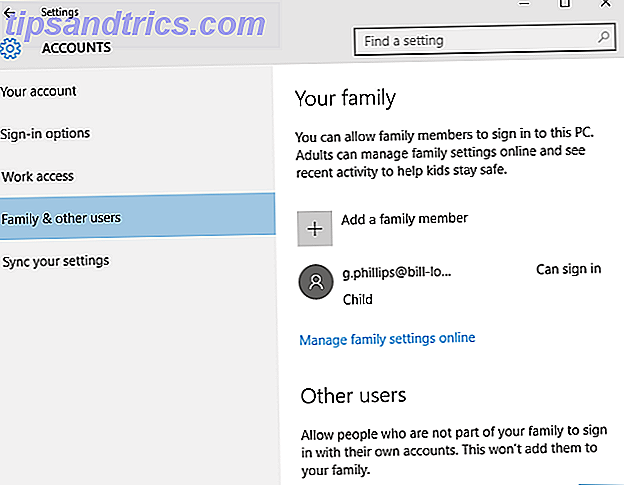
De même, Mac OS X a un contrôle parental intégré, qui peut être configuré dans Préférences Système> Comptes . Ici, déverrouillez les paramètres et entrez de nouveaux comptes avec l'option Managed With Parental Controls. 5 Façons utiles d'utiliser les contrôles parentaux de votre Mac 5 Possibilités d'utiliser les contrôles parentaux de votre Mac Même si vous n'êtes pas parent, le menu Contrôle parental de votre Mac Mac détient plusieurs options pratiques. Voici comment les utiliser et les meilleurs pour essayer. Lire la suite . Les journaux d'activité sont conservés et vous pouvez même limiter les applications auxquelles un compte a accès.
Android a également des contrôles de sécurité familiale, et ceux-ci ont été présents depuis Android 4.3 Jelly Bean. Ce système de contrôle parental peut être initié très simplement Deux personnes, une tablette: quelles sont vos options? Deux personnes, une tablette: quelles sont vos options? Vous voulez partager une tablette entre plusieurs personnes? Ensuite, vous devez apprendre à jongler avec plusieurs comptes d'utilisateurs. Lire la suite - il suffit d'ouvrir la zone de notification en haut à droite de l'écran, appuyez sur l'icône de l' utilisateur, puis Ajouter un utilisateur . Vous pouvez utiliser les paramètres de cet utilisateur pour déterminer si l'utilisateur doit être autorisé à faire des appels ou à envoyer des messages SMS, mais au-delà, les options sont limitées.
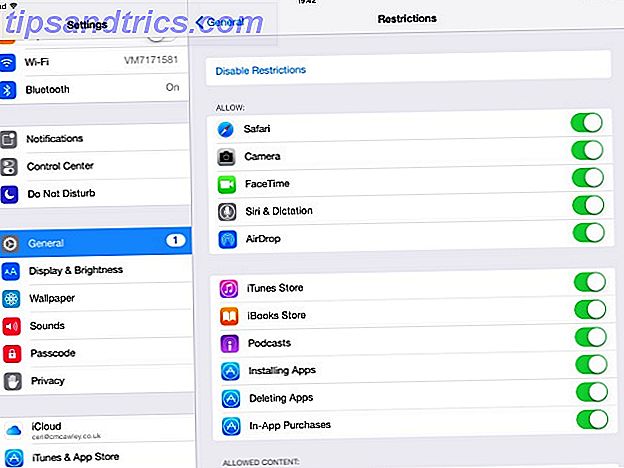
Comme vous pouvez vous y attendre, les appareils iOS, Apple iPad et iPhone, ont des paramètres de contrôle parental intégrés, étiquetés Restrictions Verrouiller l'iPhone de votre enfant Accéder et masquer les applications avec iOS Restrictions Verrouiller l'iPhone de votre enfant Accéder et masquer les applications avec iOS Restrictions restreindre l'utilisation d'un iPhone est juste un autre ensemble de fonctionnalités iOS sous-utilisées, et il est pratique à la fois pour les parents et les tweakers. Lire la suite, qui peut être trouvé dans Paramètres> Général . Appuyez sur Activer les restrictions pour configurer un code d'accès, puis activez et désactivez les applications et le contenu selon vos préférences.
Applications de sécurité pour les tiers
En plus de ces options natives, divers contrôles parentaux tiers sont disponibles. Vous trouverez que les choix pour chaque plate-forme sont assez bons. Nous avons mis en évidence certains de nos favoris ci-dessous.
Bureau: Windows et Mac
De nombreuses options sont disponibles pour les utilisateurs Windows et Mac, et nous examinons ici les options multi-plateformes.
K9 Web Protection est un filtre Web étonnamment léger avec un accès temporisé, tandis que le contrôle parental Avira pour les médias sociaux (fourni avec Avira Free Antivirus) est conçu pour observer le comportement de votre enfant sur les réseaux sociaux. C'est tout à fait l'approche autoritaire (à court d'interdire l'accès à Facebook, qui, bien sûr, les moins de 13 ans ne devraient pas utiliser Comment amener les enfants à utiliser Facebook de manière responsable Comment amener les enfants à utiliser Facebook de manière responsable. Sur Internet, Facebook cherche des moyens de permettre à des jeunes de moins de 13 ans d'utiliser Facebook sous la surveillance de leurs parents ... Depuis longtemps déjà, Facebook leur demande des informations utiles et met en évidence des contacts possibles avec des intentions inappropriées.
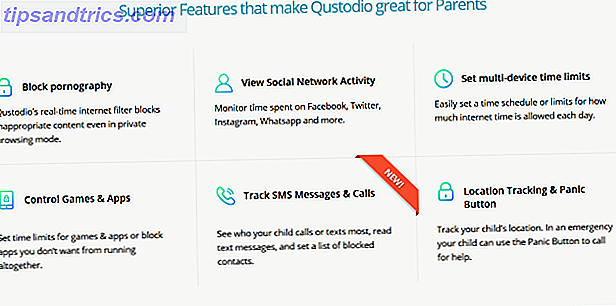
En plus du contrôle parental multiplateforme Avira pour les médias sociaux (voir ci-dessus), Qustodio est une option solide, encore une fois avec un filtre Web et des enregistrements détaillés de l'activité en ligne et des applications.
Linux
Les utilisateurs de Linux n'ont pas un choix aussi large d'applications de contrôle parental, mais si votre famille utilise heureusement Ubuntu ou une autre distribution populaire, pensez au proxy d'amélioration de la confidentialité Privoxy ou au contrôle de contenu Web d'Ubuntu.
Mobile: Android et iOS
Pour les enfants utilisant Android ou iOS, regardez le contrôle parental MM Guardian qui permet de bloquer les applications de manière permanente ou en fonction d'un calendrier, ainsi que de configurer les types de contenu Web. Si vous avez des enfants plus âgés, le contrôle parental Screen Time est moins invasif et ciblé sur les familles avec des adolescents, encore une fois pour iOS ou Android.
Pour les deux plates-formes mobiles (ainsi que Kindle et Nook), vous pouvez utiliser Qustodio, également mentionné ci-dessus dans la collection d'applications de bureau.
La sécurité en ligne est primordiale pour les enfants
Avec l'outil de sécurité familiale / contrôle parental installé et / ou installé sur votre PC, vous devriez être en mesure de gérer les limites en ligne que vous définissez pour votre famille beaucoup plus facilement. Ce serait une bonne idée de partager nos quatre avantages des outils de contrôle parental ci-dessus avec le reste de votre couvée, juste pour que vous soyez tout à fait clair sur les dangers, et comment les éviter.
Utilisez-vous des outils de sécurité familiale? Le contrôle parental pour une raison quelconque n'est-il pas une option réaliste dans votre maison? Dites-nous tout à ce sujet dans les commentaires.
Crédits image: Eugene Sergeev via Shutterstock.com, Bacho via Shutterstock.com